Extraction des programmes d’installation enfants du programme d’installation principal de Dell Data Security
摘要: Pour extraire les programmes d’installation enfants du programme d’installation principal de Dell Data Security, suivez ces instructions.
症状
- depuis mai 2022, Dell Endpoint Security Suite Enterprise n’est plus couvert par les services de maintenance. Ce produit et ses articles ne sont plus mis à jour par Dell.
- Depuis janvier 2019, Dell Endpoint Security Suite Pro a atteint sa fin de maintenance. Ce produit et ses articles ne sont plus mis à jour par Dell.
- Pour plus d’informations, consultez la politique de cycle de vie du produit (fin de support et fin de vie) pour Dell Data Security. Si vous avez des questions concernant des articles, contactez votre équipe des ventes ou endpointsecurity@dell.com.
- Consultez l’article sur la sécurité des points de terminaison pour plus d’informations sur les produits actuels.
Cet article décrit comment extraire les programmes d’installation enfants du programme d’installation principal de Dell Data Security (anciennement Dell Data Protection).
Produits concernés :
- Dell Encryption Enterprise
- Dell Data Protection | Enterprise Edition
- Dell Encryption Personal
- Dell Data Protection | Personal Edition
- Dell Endpoint Security Suite Enterprise
- Dell Endpoint Security Suite Pro
原因
Sans objet
解决方案
Dell Data Security utilise des programmes d’installation principaux qui contiennent des programmes d’installation enfants individuels pour le logiciel. Les programmes d’installation principaux sont appelés DDSSetup.exe (anciennement DDPSetup.exe) ou DDSSuite.exe (anciennement DDPSuite.exe).
Les programmes d’installation principaux sont disponibles pour les produits Dell Data Security :
- DDSSetup. exe pour Dell Encryption Enterprise
- DDSSetup. exe pour Dell Encryption Personal
- DDSSuite.exe pour Dell Endpoint Security Suite Enterprise
- DDSSuite.exe pour Dell Endpoint Security Suite Pro
Les programmes d’installation principaux sont disponibles pour les produits Dell Data Protection existants :
- DDPSetup.exe pour Dell Data Protection | Enterprise Edition
- DDPSetup.exe pour Dell Data Protection | Personal Edition
- DDPSuite.exe pour Dell Data Protection | Endpoint Security Suite
- DDPSuite.exe pour Dell Data Protection | Endpoint Security Suite Enterprise
Cliquez sur le programme d’installation principal approprié pour connaître les étapes à suivre pour extraire les programmes d’installation enfants.
- Cliquez avec le bouton droit de la souris sur le menu Démarrer de Windows, puis cliquez sur Exécuter.
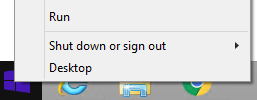
- Dans l’interface d’exécution, saisissez
cmd, puis appuyez sur OK. L’invite de commandes s’ouvre.
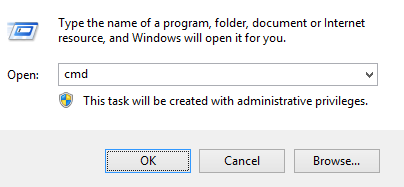
- Dans l’invite de commande, accédez à l’emplacement de DDSSuite.exe en saisissant
CD "[LOCATION of DDSSetup.EXE]", puis en appuyant sur la touche Entrée.
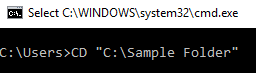
- Saisissez
DDSSetup.exe /z"\"EXTRACT_INSTALLERS=C:\extracted\"", puis appuyez sur Entrée. Les programmes d’installation enfants sont alors extraits dansC:\Extracted.

- Windows exige que le chemin spécifié
EXTRACT_INSTALLERsoit inférieur à 256 caractères. - Si les limitations de caractères posent un problème lors de l’extraction, exécutez de nouveau l’extraction dans un dossier du bureau pour réduire le nombre de caractères utilisés dans le chemin.
- Dans l’exemple,
C:\extractedest le chemin spécifiéEXTRACT_INSTALLER.
- Si le contrôle de compte d’utilisateur (UAC) est activé, cliquez sur Oui pour ouvrir DDSSetup.exe. Si UAC est désactivé, passez à l’étape 6.
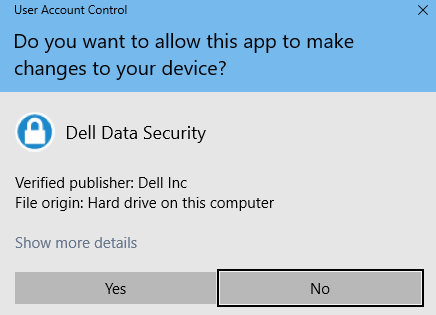
- Le programme d’installation principal extrait les programmes d’installation enfants. Une fois l’opération terminée, cliquez sur Terminer pour fermer l’Assistant InstallShield.
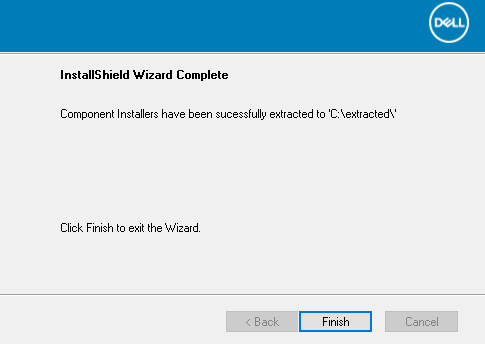
- Les programmes d’installation enfants se trouvent dans le répertoire indiqué à l’étape 4.
- Cliquez avec le bouton droit de la souris sur le menu Démarrer de Windows, puis cliquez sur Exécuter.
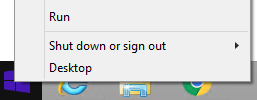
- Dans l’interface d’exécution, saisissez
cmd, puis appuyez sur OK. L’invite de commandes s’ouvre.
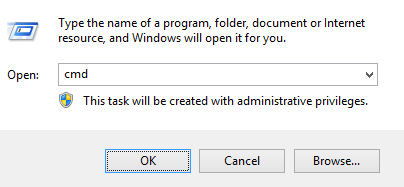
- Dans l’invite de commande, accédez à l’emplacement de DDSSuite.exe en saisissant
CD "[LOCATION of DDSSUITE.EXE]", puis en appuyant sur la touche Entrée.
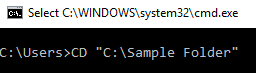
- Saisissez
DDSSuite.exe /z"\"EXTRACT_INSTALLERS=C:\extracted\"", puis appuyez sur Entrée. Les programmes d’installation enfants sont alors extraits dansC:\Extracted.

- Windows exige que le chemin spécifié
EXTRACT_INSTALLERsoit inférieur à 256 caractères. - Si les limitations de caractères posent un problème lors de l’extraction, exécutez de nouveau l’extraction dans un dossier du bureau pour réduire le nombre de caractères utilisés dans le chemin.
- Dans l’exemple,
C:\extractedest le chemin spécifiéEXTRACT_INSTALLER.
- Si le contrôle de compte d’utilisateur (UAC) est activé, cliquez sur Oui pour ouvrir DDSSuite.exe. Si UAC est désactivé, passez à l’étape 6.
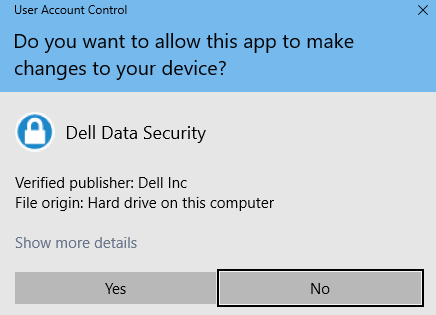
- Le programme d’installation principal extrait les programmes d’installation enfants. Une fois l’opération terminée, cliquez sur Terminer pour fermer l’Assistant InstallShield.
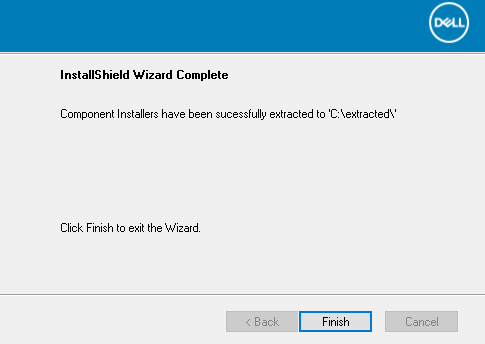
- Les programmes d’installation enfants se trouvent dans le répertoire indiqué à l’étape 4.
- Cliquez avec le bouton droit de la souris sur le menu Démarrer de Windows, puis cliquez sur Exécuter.
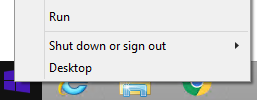
- Dans l’interface d’exécution, saisissez
cmd, puis appuyez sur OK. L’invite de commandes s’ouvre.
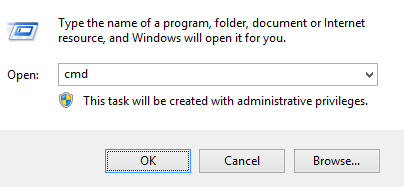
- Dans l’invite de commande, accédez à l’emplacement de DDSSuite.exe en saisissant
CD "[LOCATION of DDPSETUP.EXE]", puis en appuyant sur la touche Entrée.
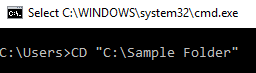
- Saisissez
DDPSetup.exe /z"\"EXTRACT_INSTALLERS=C:\extracted\"", puis appuyez sur Entrée. Les programmes d’installation enfants sont alors extraits dansC:\Extracted.

- Windows exige que le chemin spécifié
EXTRACT_INSTALLERsoit inférieur à 256 caractères. - Si les limitations de caractères posent un problème lors de l’extraction, exécutez de nouveau l’extraction dans un dossier du bureau pour réduire le nombre de caractères utilisés dans le chemin.
- Dans l’exemple,
C:\extractedest le chemin spécifiéEXTRACT_INSTALLER.
- Si le contrôle de compte d’utilisateur (UAC) est activé, cliquez sur Oui pour ouvrir DDPSetup.exe. Si UAC est désactivé, passez à l’étape 6.
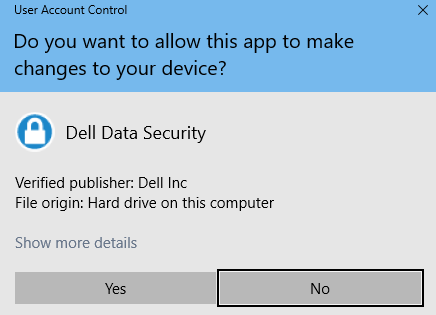
- Le package du programme d’installation extrait les programmes d’installation enfants. Une fois l’opération terminée, cliquez sur Terminer pour fermer l’Assistant InstallShield.
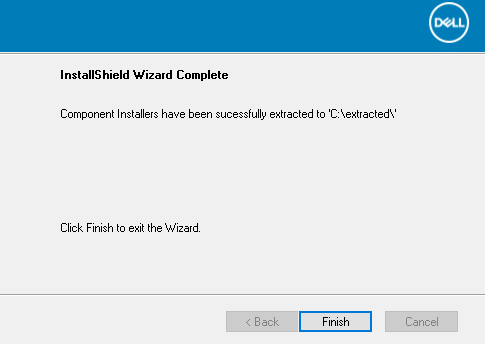
- Les programmes d’installation enfants se trouvent dans le répertoire indiqué à l’étape 4.
- Cliquez avec le bouton droit de la souris sur le menu Démarrer de Windows, puis cliquez sur Exécuter.
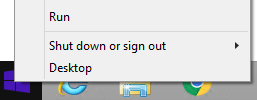
- Dans l’interface d’exécution, saisissez
cmd, puis appuyez sur OK. L’invite de commandes s’ouvre.
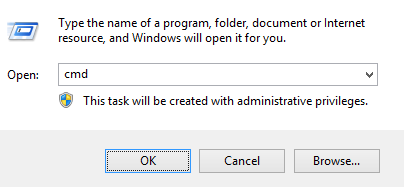
- Dans l’invite de commande, accédez à l’emplacement de DDSSuite.exe en saisissant
CD "[LOCATION of DDPSUITE.EXE]", puis en appuyant sur la touche Entrée.
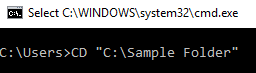
- Saisissez
DDPSuite.exe /z"\"EXTRACT_INSTALLERS=C:\extracted\"", puis appuyez sur Entrée. Les programmes d’installation enfants sont alors extraits dansC:\Extracted.

- Windows exige que le chemin spécifié
EXTRACT_INSTALLERsoit inférieur à 256 caractères. - Si les limitations de caractères posent un problème lors de l’extraction, exécutez de nouveau l’extraction dans un dossier du bureau pour réduire le nombre de caractères utilisés dans le chemin.
- Dans l’exemple,
C:\extractedest le chemin spécifiéEXTRACT_INSTALLER.
- Si le contrôle de compte d’utilisateur (UAC) est activé, cliquez sur Oui pour ouvrir DDPSuite.exe. Si UAC est désactivé, passez à l’étape 6.
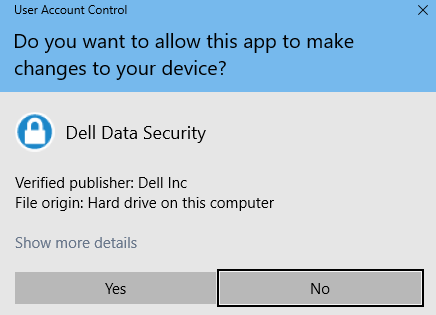
- Le programme d’installation principal extrait les programmes d’installation enfants. Une fois l’opération terminée, cliquez sur Terminer pour fermer l’Assistant InstallShield.
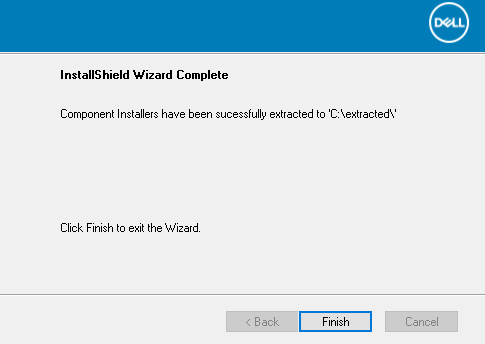
- Les programmes d’installation enfants se trouvent dans le répertoire indiqué à l’étape 4.
Pour contacter le support technique, consultez l’article Numéros de téléphone du support international Dell Data Security.
Accédez à TechDirect pour générer une demande de support technique en ligne.
Pour plus d’informations et de ressources, rejoignez le Forum de la communauté Dell Security.